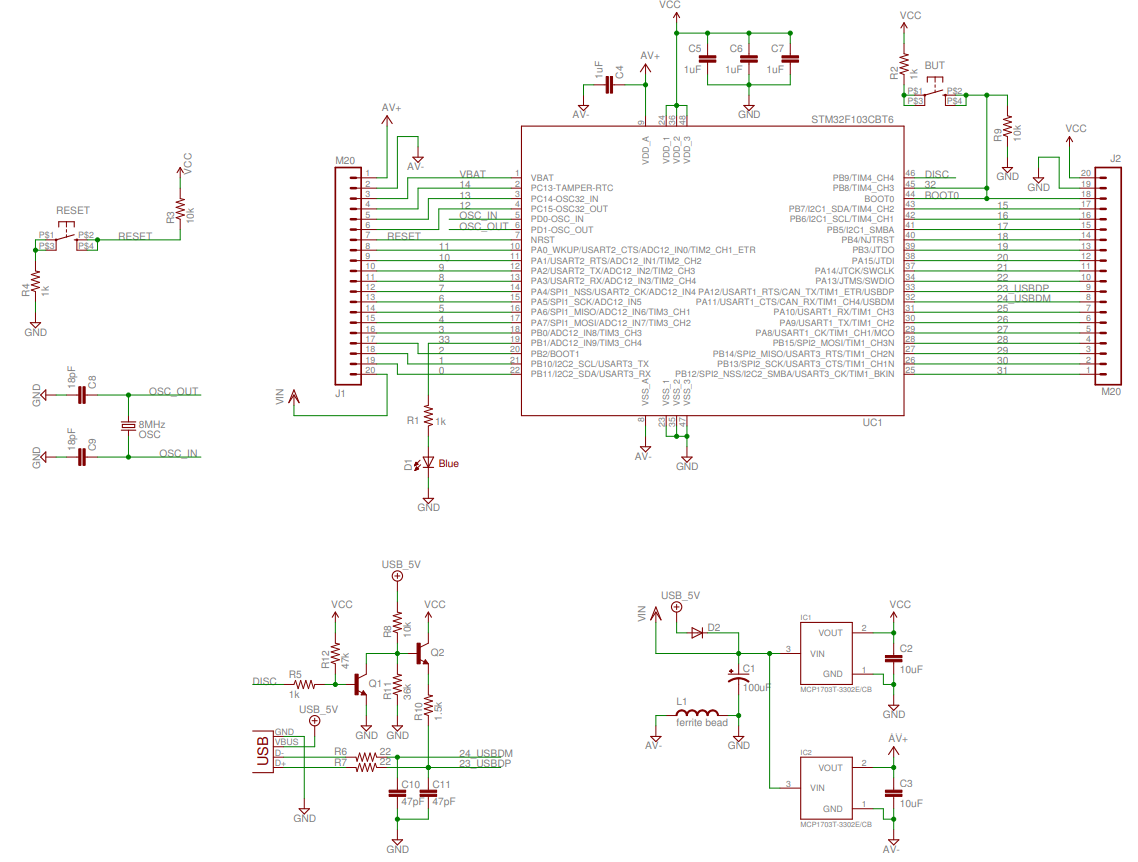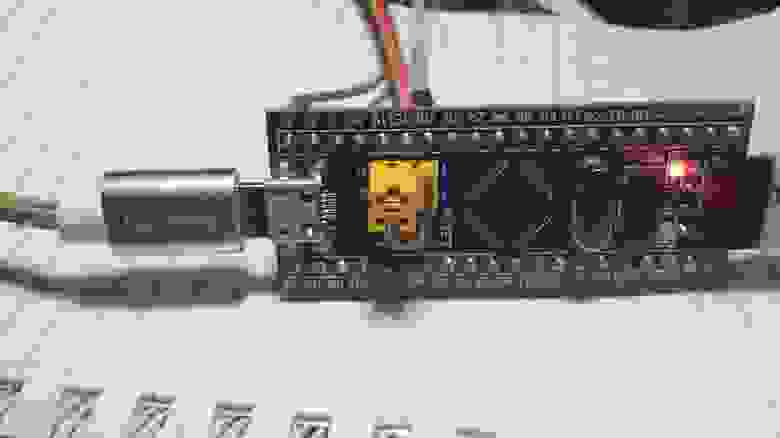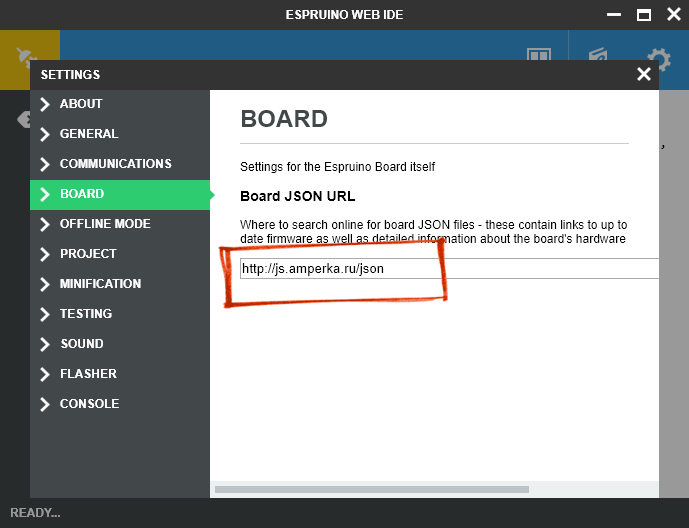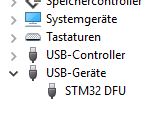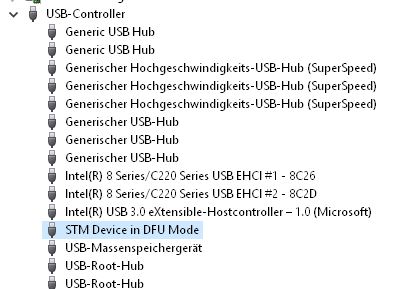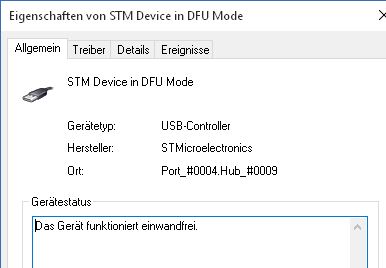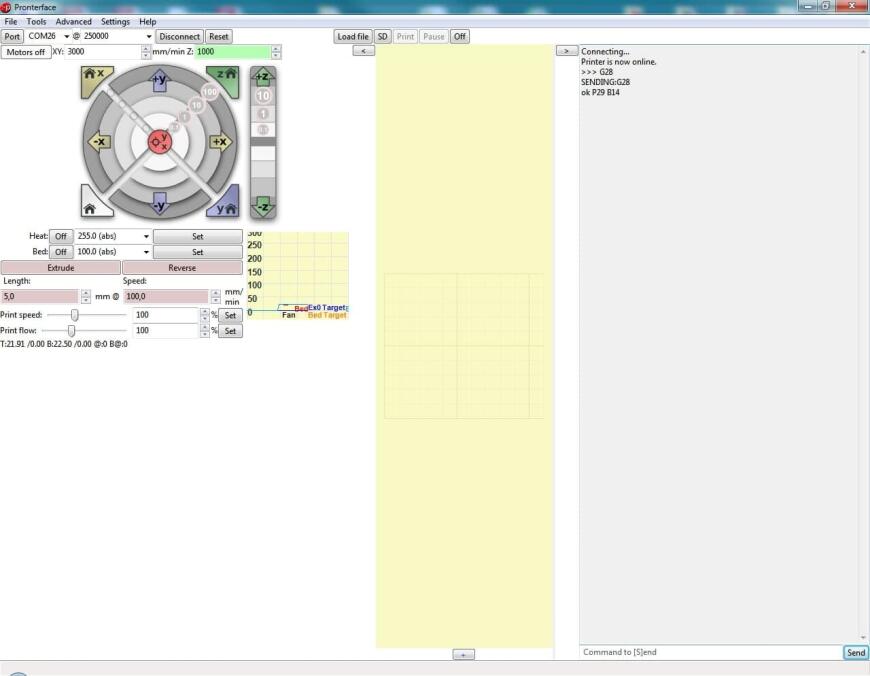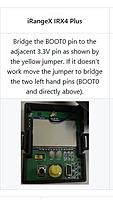Рассмотрим, как подключить плату STM32 Leaf Maple Mini к Windows Studio Code с PlatformIO с использованием загрузчика bootloader 2.0 в режиме DFU, на Windows 10.
На плате Leaf Maple Mini зашит загрузчик позволяющий загружать нашу прошивку через USB порт, как это делается в Arduino IDE. Загрузка производится в режиме DFU mode, что требует установки драйверов VID_1EAF&PID_0003.
При подключении плата определяется системой как COM порт, но в режиме загрузки прошивки переключается в режим DFU mode.
Прежде чем пытаться что-то прошить в наш контроллер нам необходимо установить драйвер.
Установка драйверов на плату Leaf Maple Mini
Качаем набор компонентов для работы с платами STM32 для Arduino IDE
Подключаем нашу плату по USB
Переводим нашу плату в режим работы DFU mode:
Кратковременно нажимаем кнопку RESET и пока быстро мигает светодиод жмем кнопку but=32 и удерживаем некоторое время.
Или зажимаем кнопку but=32 и кратковременно нажимаем RESET и держим некоторое время.
В диспетчере задач у нас должно появиться устройство Maple 003 которое требует установки драйверов.
Распаковываем скаченный ранее архив, идем в папку ~Arduino_STM32-masterdriverswin запускаем от АДМИНИСТРАТОРА — install_drivers.bat, драйвер должен установиться. Жмем RESET на плате, теперь установиться драйвер COM порта.
Если драйвера не установились или плата не определяется системой, пойдем по другому пути, зашьем загрузчик сами.
Прошивка в плату Leaf Maple Mini загрузчика
Я буду зашивать с использованием ST-LINK V2, но мы так же может прошить, используя COM переходники.
Качаем и устанавливаем:
Драйвер ST-LINK_V2
STM32 ST-LINK Utility
Прошивки загрузчиков для плат STM32. Качаем — maple_mini_boot20.bin
Подключаем ST-LINK V2 к плате Leaf Maple Mini:
| ST-LINK V2 | Maple Mini | |
|---|---|---|
| 2 | SWCLK (SWD clock) | D21 |
| 4 | SWDIO (SWD data input/output) | D22 |
| 6 | GND (Ground) | GND |
| 8 | 3.3V | VCC |
Запускаем STM32 ST-LINK Utility
Переводим нашу плату в режим DFU mode см.выше.
Жмем в программе Connect
Жмем на вкладку Binary File и выбираем скачанный ранее файл maple_mini_boot20.bin
Жмем Program Verify
В открывшемся окне жмем Start
Начнется прошивка нашего загрузчика.
Теперь еще раз пробуем установить драйвера описанным выше способом.
Использование платы Leaf Maple Mini в Windows Studio Code
Запускам Windows Studio Code с установленной PlatformIO и добавляем платформы как на картинке
Создаем проект из примеров ST STM32 –> arduino-blink
Переходим в созданный проект
Правим platformio.ini
[env:maple_mini_b20]
platform = ststm32
framework = arduino
board = maple_mini_b20
Подключаем нашу плату по USB, она определиться системой как COM порт.
Жмем 3 см. картинку. Ждем окончания заливки прошивки в плату.
Если у вас выскакивает ошибка:
maple_loader v0.1
Resetting to bootloader via DTR pulse
Searching for DFU device [1EAF:0003]...
dfu-util - (C) 2007-2008 by OpenMoko Inc.
This program is Free Software and has ABSOLUTELY NO WARRANTY
Couldn't find the DFU device: [1EAF:0003]
Значит, вы не поставили драйвера на плату.
Дополнительно о плате Leaf Maple Mini:
Особенности микроконтроллера
- STM32F103CBT6 in LQFP48 package
- ARM®32-bit Cortex®-M3 CPU
- 72 MHz max CPU frequency
- VDD from 2.0 V to 3.6 V
- 128 KB Flash
- 20 KB SRAM
- GPIO (34) with external interrupt capability
- 12-bit ADC (2) with 10 channels
- RTC
- Timers (4)
- I2C (2)
- USART (3)
- SPI (2)
- USB 2.0 full-speed
- CAN
Схема платы Leaf Maple Mini
Скачать схему платы Leaf Maple Mini
Еще информация по данной плате Leaf Maple Mini читать
Использование в Arduino IDE читать
Конечно, использовать DFU mode для заливки наших прошивок в плату по USB не есть хорошо, лучше прошивать, используя ST-LINK V2. Так же использование библиотек Arduino для работы с платой производительности нам не прибавит.
Разработку под STM32 лучше конечно производить в STM32CubeIDE — бесплатная среда разработки от STM, полностью поддерживает STM32CubeMX
Я использую Visual Studio 2019 Community с надстройкой VisualGDB – где Visual Studio 2019 Community – бесплатна, а вот VisualGDB стоит денег. Данная связка в последних версиях прекрасно работает с STM32CubeMX
Содержание
- Использование платы STM32 Leaf Maple Mini в Windows Studio Code с PlatformIO
- STM32 bootloader DFU mode с использованием CubeMX. Инструкция пошаговая, step by step
- Не работает плата Iskra JS или JS Mini
- Проверьте среду разработки
- Проверьте установку драйвера для STM32
- Установка драйвера STM32
- Установка дополнительных драйверов для STM32
- Прошивка платы через DFU
- Disconnect при загрузке скрипта
- Не работают библиотеки Амперки
- Программа не сохраняется после сброса питания
- Обновление прошивки по USB-DFU
- Download Firware Update Class (DFU)
- Но как узнать какой версии системный загрузчик?
- Типичный вариант организации пинов для активации загрузчика
- BOOT0
- BOOT1
- 2 проекта для текстирования
- STM32F205VG_FLASH.ld
- Теперь по-шагово поехали :
- DFUSe Windows 10 x64
Использование платы STM32 Leaf Maple Mini в Windows Studio Code с PlatformIO
В данной статье рассматривается:
На плате Leaf Maple Mini зашит загрузчик позволяющий загружать нашу прошивку через USB порт, как это делается в Arduino IDE. Загрузка производится в режиме DFU mode, что требует установки драйверов VID_1EAF&PID_0003.
При подключении плата определяется системой как COM порт, но в режиме загрузки прошивки переключается в режим DFU mode.
Прежде чем пытаться что-то прошить в наш контроллер нам необходимо установить драйвер.
Установка драйверов на плату Leaf Maple Mini
Качаем набор компонентов для работы с платами STM32 для Arduino IDE
Подключаем нашу плату по USB
Переводим нашу плату в режим работы DFU mode:
Кратковременно нажимаем кнопку RESET и пока быстро мигает светодиод жмем кнопку but=32 и удерживаем некоторое время.
Или зажимаем кнопку but=32 и кратковременно нажимаем RESET и держим некоторое время.
В диспетчере задач у нас должно появиться устройство Maple 003 которое требует установки драйверов.
Распаковываем скаченный ранее архив, идем в папку
Если драйвера не установились или плата не определяется системой, пойдем по другому пути, зашьем загрузчик сами.
Прошивка в плату Leaf Maple Mini загрузчика
Я буду зашивать с использованием ST-LINK V2, но мы так же может прошить, используя COM переходники.
Качаем и устанавливаем:
Подключаем ST-LINK V2 к плате Leaf Maple Mini:
| ST-LINK V2 | Maple Mini | |
|---|---|---|
| 2 | SWCLK (SWD clock) | D21 |
| 4 | SWDIO (SWD data input/output) | D22 |
| 6 | GND (Ground) | GND |
| 8 | 3.3V | VCC |
Запускаем STM32 ST-LINK Utility
Переводим нашу плату в режим DFU mode см.выше.
Жмем в программе Connect
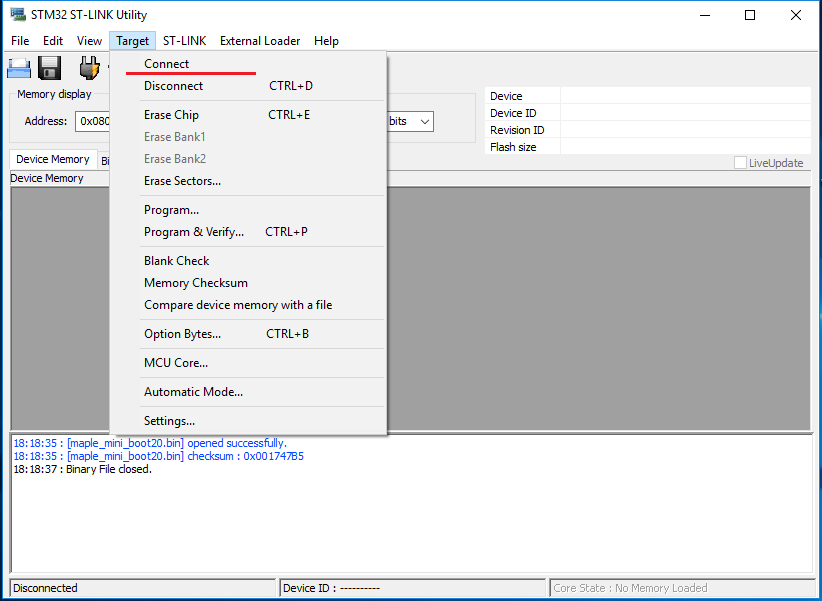
Жмем на вкладку Binary File и выбираем скачанный ранее файл maple_mini_boot20.bin
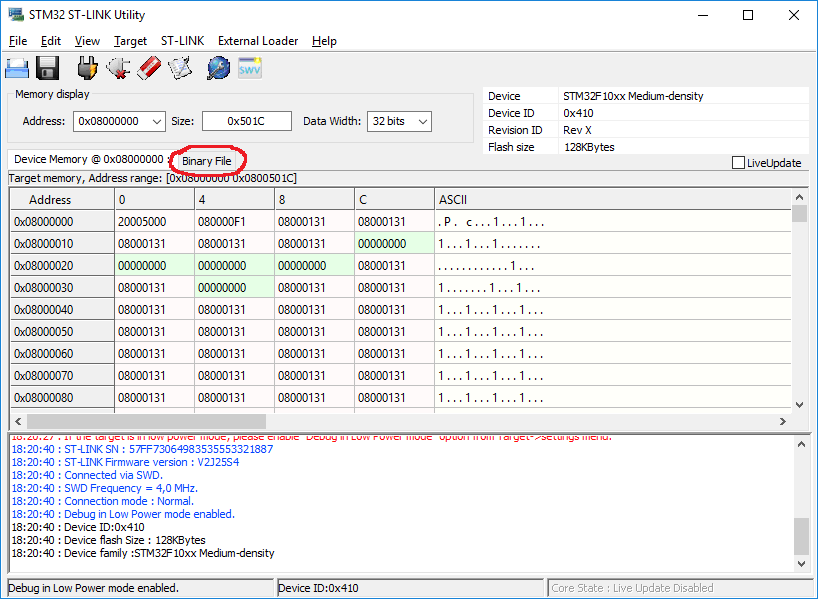
Жмем Program Verify
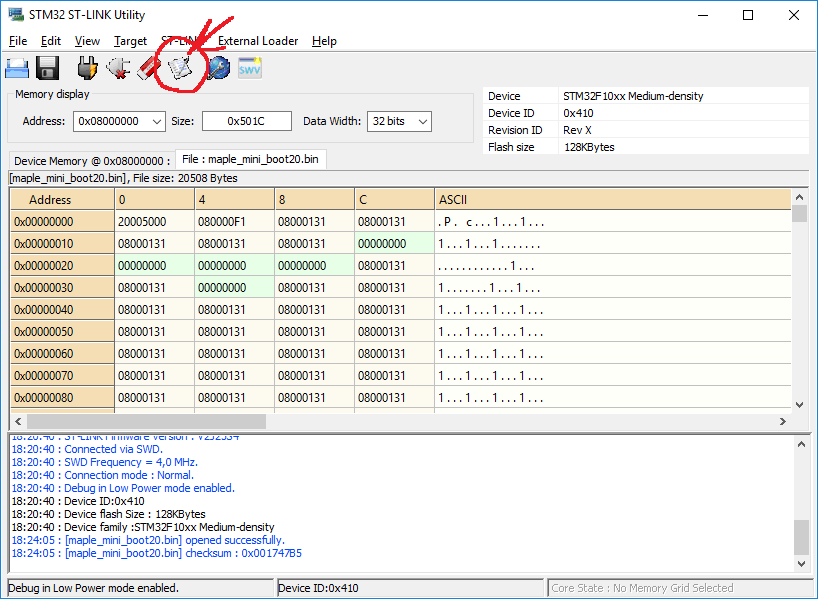
В открывшемся окне жмем Start
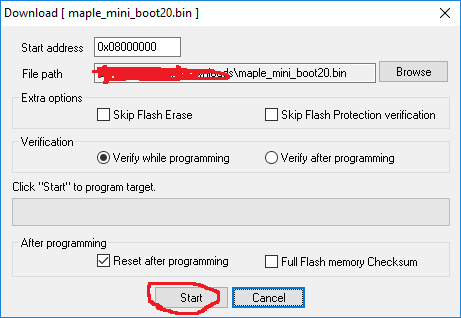
Начнется прошивка нашего загрузчика.
Теперь еще раз пробуем установить драйвера описанным выше способом.
Использование платы Leaf Maple Mini в Windows Studio Code
Запускам Windows Studio Code с установленной PlatformIO и добавляем платформы как на картинке
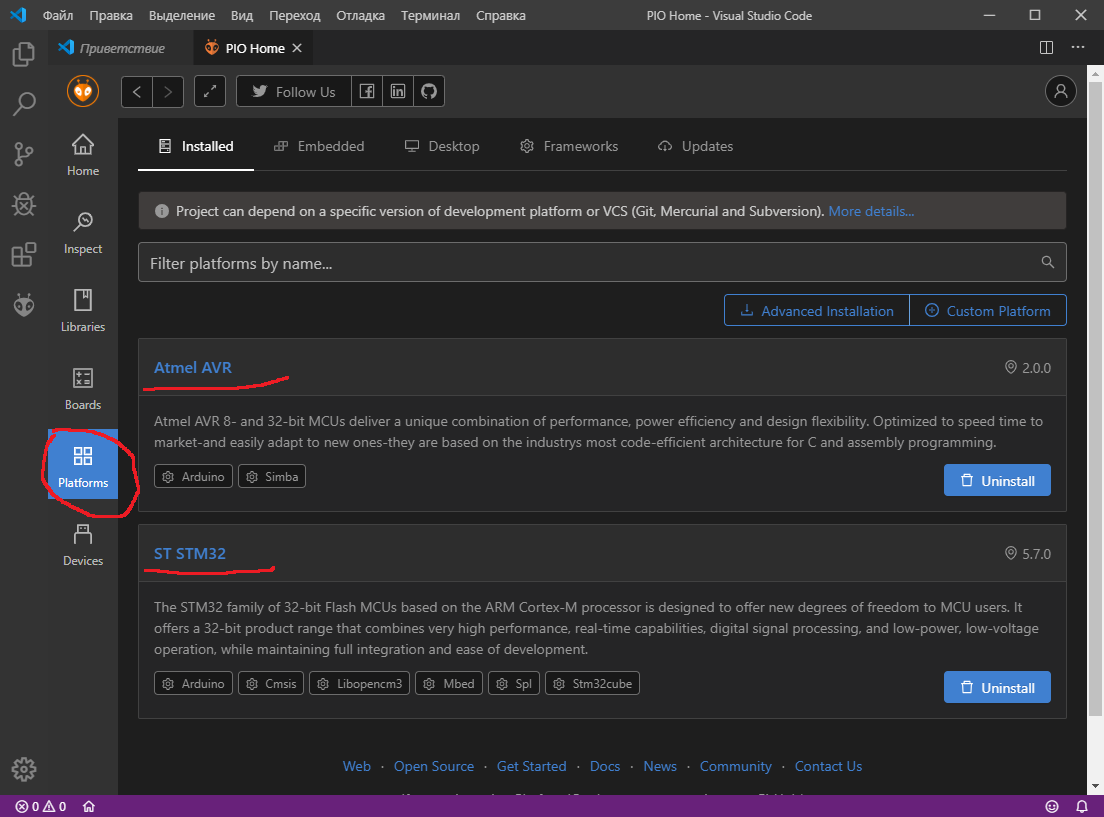
Создаем проект из примеров ST STM32 –> arduino-blink
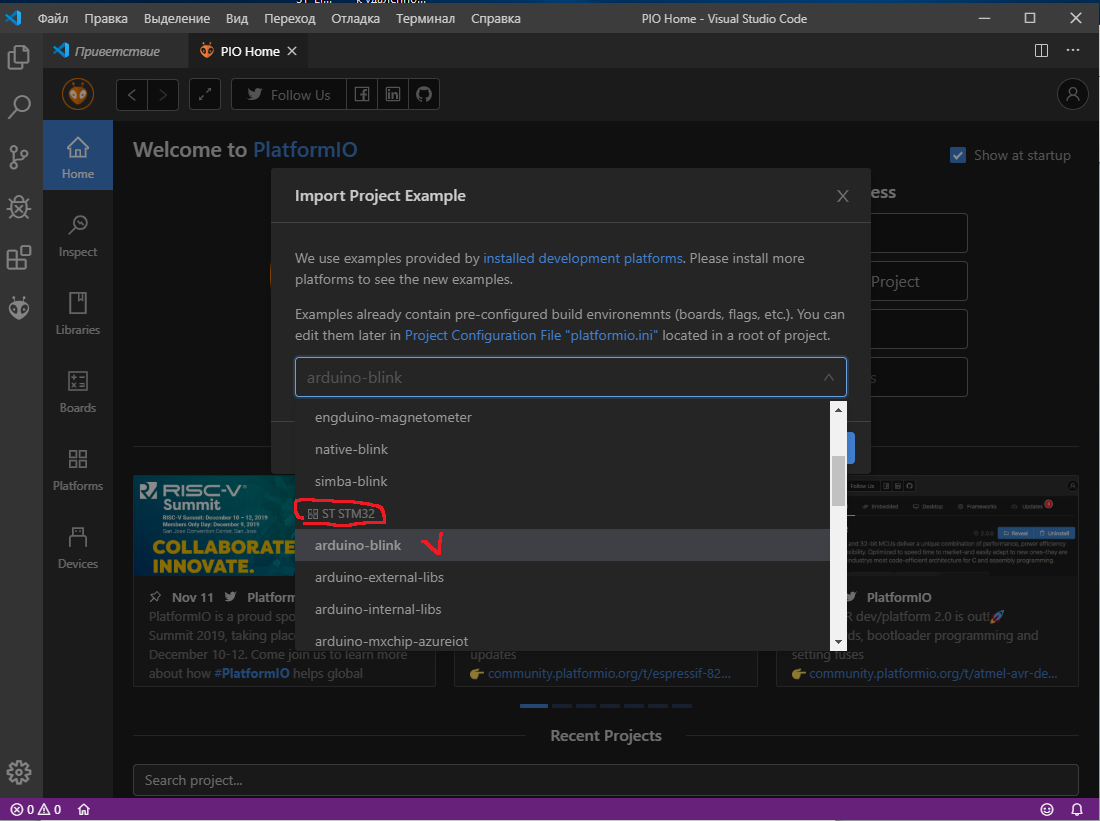
Переходим в созданный проект
Правим platformio.ini
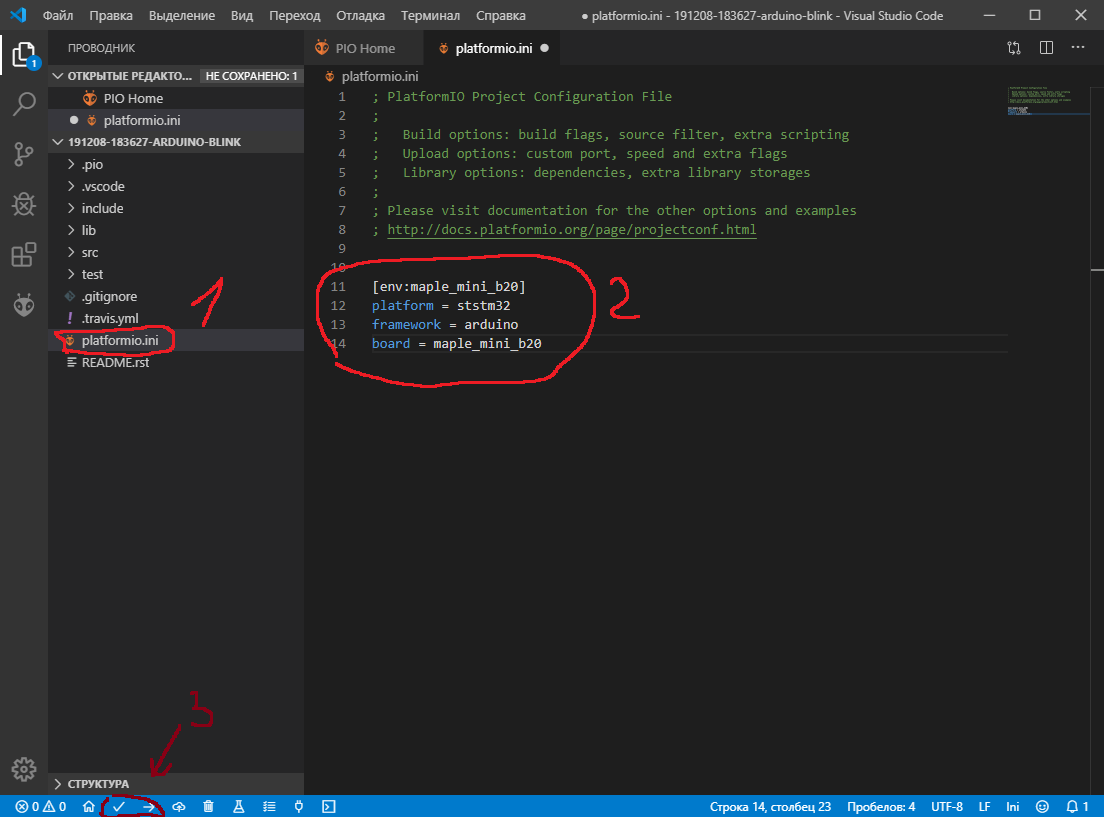
Подключаем нашу плату по USB, она определиться системой как COM порт.
Жмем 3 см. картинку. Ждем окончания заливки прошивки в плату.
Если у вас выскакивает ошибка:
Значит, вы не поставили драйвера на плату.
Дополнительно о плате Leaf Maple Mini:
Особенности микроконтроллера
Схема платы Leaf Maple Mini
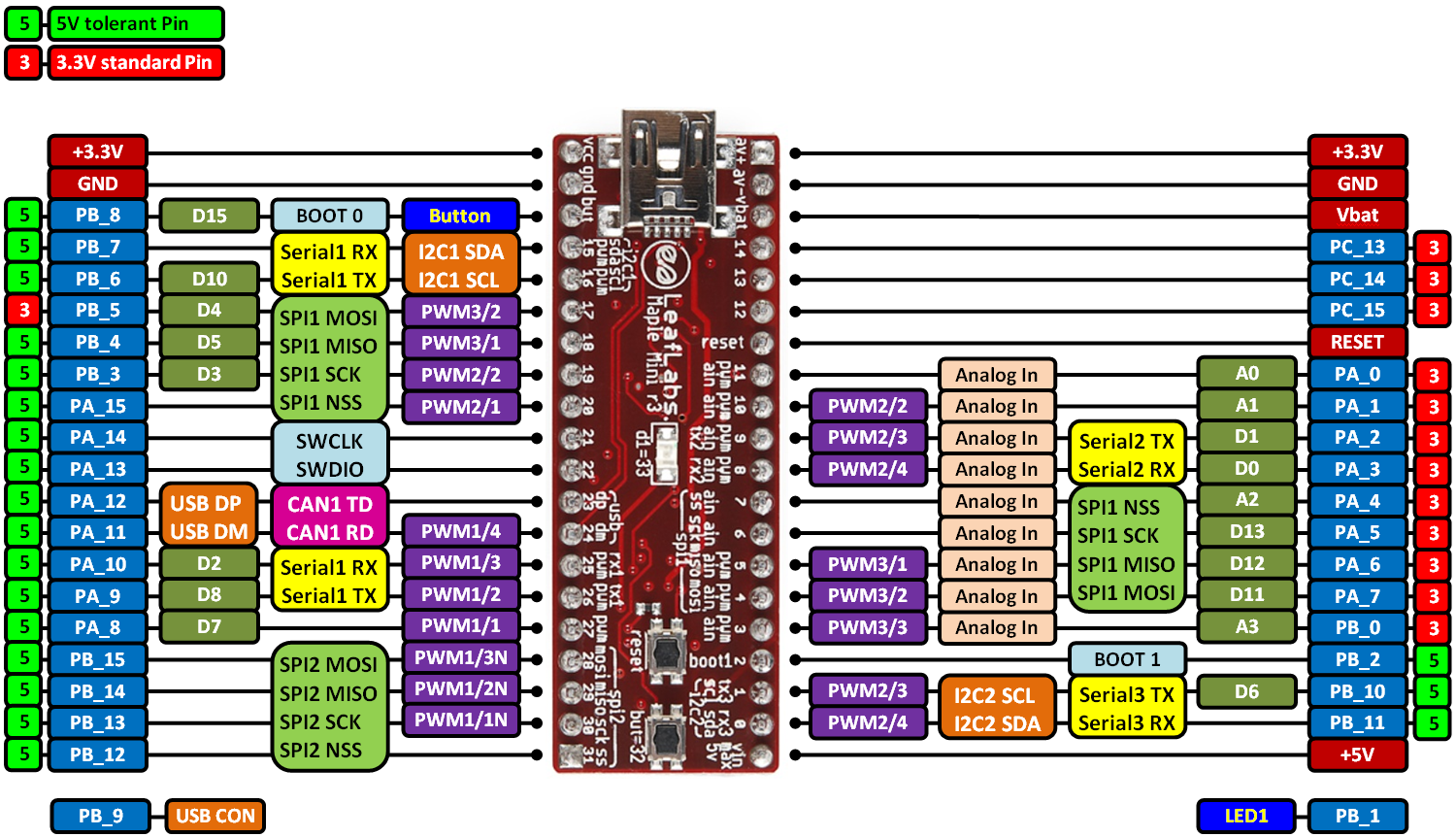
Еще информация по данной плате Leaf Maple Mini читать
Использование в Arduino IDE читать
Конечно, использовать DFU mode для заливки наших прошивок в плату по USB не есть хорошо, лучше прошивать, используя ST-LINK V2. Так же использование библиотек Arduino для работы с платой производительности нам не прибавит.
Я использую Visual Studio 2019 Community с надстройкой VisualGDB – где Visual Studio 2019 Community – бесплатна, а вот VisualGDB стоит денег. Данная связка в последних версиях прекрасно работает с STM32CubeMX
Источник
STM32 bootloader DFU mode с использованием CubeMX. Инструкция пошаговая, step by step
Итак, сочинение сего мандригала было сподвигнуто практически полным отсутствием пошаговой инструкции с использованием обычного инструментария предлагаемого STMicroelectronics.
Великое множество обнаруженных в сети bootloader-ов, иногда весьма занятных, к сожалению «заточены» под какой-либо конкретный кристалл.
Предлагаемый материал содержит процедуру использования пакета CubeMX, «загружалки» DfuSeDemo и утилиты подготовки прошивки Dfu file manager, т. е. Мы абстрагируем наши «хотелки» от железки, да простят меня гуру макроассемблера и даташита.
Готовим окружение…
Нам необходимы собственно сам CubeMX, загружалка DfuSeDemo+Dfu file manager, лежат в одном пекете, STM32 ST-LINK Utility, все изыскиваем на сайте STMicroelectronics совершенно бесплатно.
Наша подопытная жлезка с чипом STM32F103C8T6 от дядюшки Ляо
и программатор ST-Link оттуда же.
Ну и ваша любимая IDE, в данном конкретном изложении мы используем KEIL, настройки компиляции в других IDE не очень отличаются.
Запускаем CubeMX и выбираем свой кристалл…
Отмечаем свои хотелки…
В данной конкретной задаче активируем устройство USB→Device FS и соответсвенно USB Device→ DownLoad Update Firmware class, и незабываем RCC→High Speed Clock→Cristal/Ceramic Resonator тот что на борту платы.
Далее необходимо выбрать переключалку режима bootloader-a, в данном примере просто задействуем имеющуюся перемычку boot1.
Смотрим схемку и в соответствии с ней boot1 прицеплен к ноге PB2, вот ее и задействуем в режиме GPIO_Input.
Готово, активируем закладку Clock Configuration и запускаем автомат выбора конфигурации.

Прыгаем на закладку Cofiguration…
Выбираем кнопку GPIO…

пишем пользовательскую метку, пусть это будет boot1.
Далее настраиваем проект…
Выбираем Project → Setting…
Выбираем и заполняем….
Соответсвенно выбираем для какого IDE нам Cub сгенерит проект, в нашем случае, MDK-ARM V5.
Закладку Code Generator в данном воплощении оставим без изменений…
Ну собственно и все, запускаем генерацию проекта Project→Generate Code
По окончании Cub предложит сразу запустить вашу IDE… как поступать выбирать вам.
Запускаем компиляцию и сборку и загрузку в кристалл… F7, F8…
Переключаем пины на нашей плате в режим работы и подключаем USB кабель…
Открываем в Windows панель управления→ система→ диспечер устройтв→ USB контроллер. И смотрим список устройств, Windows немого пошуршит и установит драйвер STM Device in DFU Mode (если он уже не стоял).
Итак, драйвер встал и определился, запускаем «загружалку» DfuSeDemo…
Смотрим что у нас поймалось DFU Device и дажды кликаем в поле Select Target …
Внимательно смотрим и дивимся, что флеш вплоть до адреса 0x0800C000 закрыт для записи и записываем этот адрес, он нам понадобится…
К слову, пробовал на STM32F407VE, там память открыта для записи с 0x08000000 т. е. С самого начала… почему, в нашем варианте не так, неясно, да и не копал, где то зарыто, но явно не прописано, не есть комильфо, потому что большой кусок пропадает безхозно… может кто и подскажет где копать…
Итак, «стрижка только начата»…
Нам понадобится только два файла исходников…
Открываем их в IDE и правим- дополняем…
Учитываем, что CubeMX НЕ ТОГАЕТ при перегенерации вставки между USER CODE BEGIN и USER CODE END… там и будем вписывать наши дополнения…
на этом с main.c все…
переходим на в usbd_conf.h и в
переходим к usbd_dfu_it.c, тут поболее….
Подключаем программатор, перекидываем перемычки в режим программирования, F7, F8 и botloader записан…
Теперь подготовим наше приложение для загрузки посредством bootloder…
Любимое приложение будет моргать светодиодиком…
Готовим и отлаживаем приложение, и меняем в компиляторе и теле программы отдельные места на предмет изменения адреса запуска программы и векторов прерываний…
А именно в KEIL → Configure → Flash Tools
Меняем адрес начала программы…
Говорим чтобы генерировал HEX файл
и меняем адрес таблицы векторов…
собираем программу F7…
полученный HEX преобразуем в dfo файл утилитой Dfu file manager…
указываем наш HEX файл кнопкой S19 or HEX… и жмем Generate…
Собственно и все готово.
Загрузка в контроллер…
Подключаем нашу подопытную плату с уже загруженным botloader-ом к USB, предварительно установив перемычки в режим DFU Mode.
Можно проконтролировать появлением STM Device in DFU Mode в списке устройст…
запускаем «загружалку».

указываем ей наш dfu файл…
Жмем Upgrade и наблюдаем результат загрузки… для уверенности, жмем проверку.
все удачно… можно запускать…
если ошибка вылезла, значит где-то косяк…
Итак, будем считать что все удачно… переключаем перемыку в режим работы приложения
и наслаждаемся миганием диодика…
…
Уффф. Столько букоффф. Устал копипастить картинки 🙂
Источник
Не работает плата Iskra JS или JS Mini
Если у вас возникли проблемы с подключением платы Iskra JS к Espruino Web IDE, последовательно пройдите все шаги описанные на это странице.
Проверьте среду разработки
Проверьте установку драйвера для STM32
В последних двух случаях, необходимо указать путь к драйверам.
Установка драйвера STM32
Всё получилось. Теперь можно продолжить «настройку платы».
Установка дополнительных драйверов для STM32
Рассмотрим альтернативный вариант подключения платы Iskra JS к Espruino Web IDE. Поочерёдно установите все драйвера с официального сайта ST-Link. 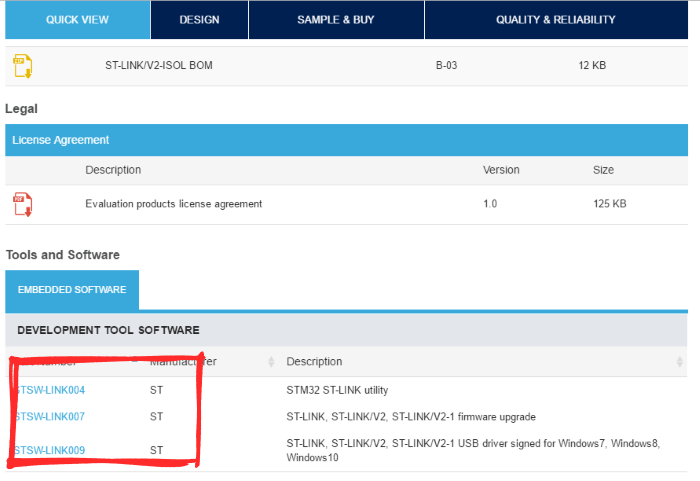
Если установка дополнительных драйверов не помогла, прошейте контроллер через DFU-режим
Прошивка платы через DFU
Если в диспетчере устройств не появилось новых устройств, вероятней всего микроконтроллер STM32F405RG не прошит. Для решения проблемы прошейте платформу в DFU-режиме
Disconnect при загрузке скрипта
Если в диспетчере устройств плата отображается корректно, но при попытке загрузить скрипт происходит рассоединение Espruino Web IDE и платы Iskra JS, то вероятнее всего проблема заключается в особенности ОС Windows. Обойти эту проблему можно используя дополнительно USB-Hub. При подключении Hub будет служить посредником между компьютером и управляющей платой.
Не работают библиотеки Амперки
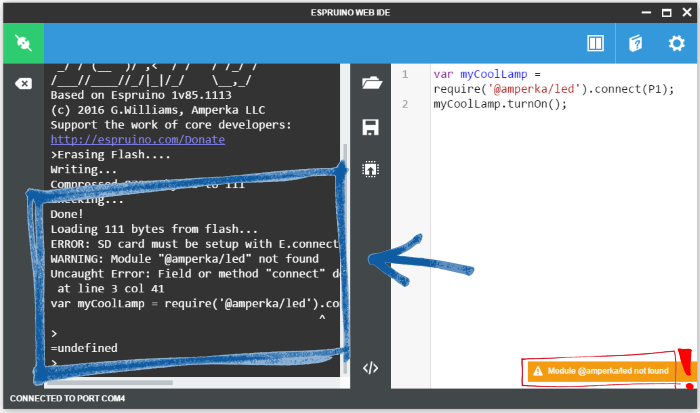
По умолчанию библиотеки модулей Амперки работают только при подключении к интернету. Если вы планируете прошивать плату Iskra JS без выхода в сеть, необходимо настроить ваш компьютер.
Должен быть указан:
И в поле Module Extensions :
Должен быть указан:
Программа не сохраняется после сброса питания
Среда настроена, плата прошивается, код работает. Но после переподключения питания программа не сохраняется в памяти контроллера, как будто её и не было. Для решения проблемы сделайте ряд действий.
После этого программа должна сохранятся в памяти контроллера после переподключения питания.
Если вы прошли все шаги и проблема осталась — обратитесь в нашу техническую поддержку через форму обратной связи или по телефону.
Источник
Обновление прошивки по USB-DFU
Download Firware Update Class (DFU)
И загрузчик появляется в адресах 0x0800000 до 0x800C000 (помечена только Readable)
Далее надо пользоваться утилитами от STM Dfu File Manager и DfuSeDemo :
Dfu File Manager готовит вашу прошивку для записи выше вашего бутлодера, а DfuSeDemo собственно ее шьет во Flash выше с адреса 0x800C000.
И происходит это без подтянутой к 1 ножке boot0 контроллера.
Для общего понимания картины адреса памяти :
Например смотрите выходной файл проекта (*.map)
FLASH это с адреса 0x08000000. А вот системный загрузчик лежит где-то по адресу 0x00000000 по-видимому всегда прекрасно себя чувствует, так как его стереть нельзя.
В нашем случае имеем STM32F205VG к примеру и у него есть такие варианты загрузчиков :
Но как узнать какой версии системный загрузчик?
Оказывается никак или предположительно по некоторым букво-цифрам на корпусе контроллера.
Типичный вариант организации пинов для активации загрузчика
BOOT0
BOOT1
2 проекта для текстирования
Первый реализует пользовательский загрузчик по USB (DFU) и прошивается с адреса 0x0800000 до 0x0800C000. А второй проект реализует саму основную обновляемую программу, которую прошиваем по адресу с 0x0800C000 и выше.
STM32F205VG_FLASH.ld
Внимание во втором проекте :
#define VECT_TAB_OFFSET 0xC000 /*!
Переключение в первом проекте между режимами загрузки и выполнение основной программы происходит программно установкой переменной boot = 1|0.
Теперь по-шагово поехали :
Собираем (и прошиваем) первый проект:
Собираем (но не прошиваем) второй проект:
Запускаем первый проект в режиме (boot =1) с отладчиком и трассировкой SWO
Файл *.dfu через утилиту DfuSeDemo отсылаем контроллеру (то есть прошиваем через USB DFU Class)
Источник
DFUSe Windows 10 x64
may it is asked somewhere but I didn’t find it.
I got Windows 10 x64 running and want to install a new Nightly for my 8s. STM32 DFU USB Device appears when I switch the TX on, but the DFU Software didn´t recognised the TX.
Any suggestions are appreciated.
Thank and bye
Dirk
Please Log in or Create an account to join the conversation.
Which DFU software are you using?
You did turn the Tx back on in DFU mode, right?
Do not ask me questions via PM. Ask in the forums, where I’ll answer if I can.
My remotely piloted vehicle («drone») is a yacht.
Please Log in or Create an account to join the conversation.
Hi mwm,
thanks for your reply. By holding EXT I turn the 8s on. This is not the first time I use the DFU mode. On an other System (Win 7 U 32) I got no problems. I use the Version 2.0 downloaded form the Walkera ftp-Server: walkera.com/en/upload/upgrade/
Thanks in advance
Dirk
Please Log in or Create an account to join the conversation.
Please Log in or Create an account to join the conversation.
Please Log in or Create an account to join the conversation.
Hi Gerhard,
no sorry, I worked on it but can´t find a way. When I start the dpinst_ia64 (driver section) only the message came «Fehler bei Programmausführung» (Error starting Program). This way was discribed for Windows 8 but do not work with Windows 10.
As aMax said, keep an older system. Fortunaly I got an old Laptop running on Win7 x32.
Please Log in or Create an account to join the conversation.
I´m running Dfuse USB Upgrade Tools v2.31 on my Win10 Pro 64bit system (upgraded from Win7 Ult. 64bit) without any problems.
Maybe the old Dfuse 2.0 version on Walkera download page is the problem.
Please Log in or Create an account to join the conversation.
@Hubi-Dirk & aMax
Both an additional laptop or a dual boot system will help, but as Bullfrog says the last Dfuse version should solve the problem.
Please Log in or Create an account to join the conversation.
Hi Bullfrog,
thanks for your help, but also the 2.31 will not work. The program started but don´t recon the 8s.
Maybe it depends on following. I have made a brand new installation of Windows 10 Pro x64 on a new m.2-Drive. No upgrade, I transfer only the key for activation of Windows 10.
So when you upgrade your system, do you install dfuse before or after the upgrade?
Please Log in or Create an account to join the conversation.
Dfuse 2.31 was on the system before I did the upgrade to Win10.
Today I´ve installed Dfuse on a Win 10 Pro x64 computer (also upgraded from Win7) with no Dfuse before, and the TX will not recognised by Dfuse as reported from you.
Started Computer, Dfuse and TX several times, no change.
But I got it to run:
While Dfuse Software running and TX in programming mode, I removed the USB cable for a few seconds, then connect it back and in that moment device was shown in Dfuse. Since then, no problems in finding TX by Dfuse on that system. No idea why, but it works fine even after some restarts of computer, Dfuse and TX.
Please Log in or Create an account to join the conversation.
thanks again for your great help. I test it as you told me but there is no connection between dfuse and 8s. When i pluged the 8s on the DFU Device will been shown at the Device Manager as you can see at the attached picture. Un- and replugging does not change the situation tested with more and less time in between.
Attachments:
Please Log in or Create an account to join the conversation.
Looks different from my entries in device manager, see screenshots.
Attachments:
Please Log in or Create an account to join the conversation.
Источник
trengtor
Загрузка
22.02.2021
2404
Подпишитесь на автора
Подпишитесь на автора, если вам нравятся его публикации. Тогда вы
будете
получать уведомления о его новых статьях.
Отписаться от уведомлений вы всегда сможете в профиле автора.
Подписаться
1
https://github.com/AiFrame/Maple-Windows7-driver
Необходимо подключить плату к компьютеру и затем установить serial путем обновления драйвера для обнаруженного устройства Maple (в диспетчере устройств Windows).
На картинке – Pronterface, подключенный к SKR mini E3 V1.2
Благодарность
Подпишитесь на автора
Подпишитесь на автора, если вам нравятся его публикации. Тогда вы
будете
получать уведомления о его новых статьях.
Отписаться от уведомлений вы всегда сможете в профиле автора.
Подписаться
1
Комментарии к статье
Еще больше интересных статей
В поисках идеального экструдера, ч.1
petez
Загрузка
18.01.2023
1860
10
Подпишитесь на автора
Подпишитесь на автора, если вам нравятся его публикации. Тогда вы
будете
получать уведомления о его новых статьях.
Отписаться от уведомлений вы всегда сможете в профиле автора.
Подписаться
Приветствую, коллеги!
Раньше я писал о своих попытках сделать прецизионный принтер….
Оловоотсос, или когда хочется чего-то лучшего
leym
Загрузка
24.01.2023
1471
5
Подпишитесь на автора
Подпишитесь на автора, если вам нравятся его публикации. Тогда вы
будете
получать уведомления о его новых статьях.
Отписаться от уведомлений вы всегда сможете в профиле автора.
Подписаться
Приобрел оловоотсос. Давно мечтал и вот!
Нужная вещь. Даже не знаю, как я без него…
Придумал, экструдер…..
wnn
Загрузка
06.02.2019
54079
101
Подпишитесь на автора
Подпишитесь на автора, если вам нравятся его публикации. Тогда вы
будете
получать уведомления о его новых статьях.
Отписаться от уведомлений вы всегда сможете в профиле автора.
Подписаться
Моделировать толком не умею, но идея пришла давно, как смог намоделил, напечатал, поставил, работает…
Читайте в блогах
|
I am trying to flash my irx4+ module on my Taranis 9+ radio. My issue is that I need to install Maple USB drivers in order to connect. However, the Maple drivers which I have found, will not install into Windows 10. Thanks |
|
|
Sign up now to remove ads between posts |
|
I just downloaded Flash-Multi, bridged the jumper (explained in the documentation) and the software did everything else for me — including loading the drivers and the bootloader / firmware look here https://github.com/benlye/flash-multi |
|
|
|
Quote:
Originally Posted by MikeHRC I just downloaded Flash-Multi, bridged the jumper (explained in the documentation) and the software did everything else for me — including loading the drivers and the bootloader / firmware look here https://github.com/benlye/flash-multi Me too. A few weeks ago I updated my xRange4 without difficulty using Flash Multi to install the boot loader. |
No JOY with MapleI did read your reply and also the previous one. I have tried to use the very same software to install Maple drivers but it fails with «access denied». Questions: 2) Do you have any anti-virus software running? 3) Are you using Windows 10? Many thanks. |
|
|
|
I suggest you post on the main Multi thread in the DIY Electronics forum. That’s where the developer and other experts hang out. I provided the link above. I have upgraded an iRangeX (not Plus so no USB) and a Vantac MPM Lite (USB). I use Win10 (latest) with antivirus. I suspect you have the Windows default drivers installed and first need to delete them using Device Manager. Then start the process again. You will get the necessary details if you go to the main thread and pose your question. |
|
Last edited by Daedalus66; Mar 02, 2020 at 11:45 PM.
|
|
|
Mine is a IR4+ with the USB and little channel knob. Have you soldered the Boot0 link «Note for external USB-to-serial connections: When using an external USB-to-serial adapter, the BOOT0 pin on the board must be connected to 3.3V, usually by installing a jumper on the BOOT0 header pins.» I di dthis and it worked for me — the instructions aren’t completely clear |
|
No JOY with MapleHi Mike, I have tried loading the MAPLE drivers into Win 10 with no luck. I have a few questions, I hope you don’t mind. When I run the above with the FLASH-Multi exe, it reports that the module failed to initialize. |
|
|
I have a few questions, I hope you don’t mind. It is outlined in this doc https://github.com/pascallanger/DIY-…iling_STM32.md 5) I am turning ON my Taranis so that it gets 3.3v from the radio; is this ok? When I run the above with the FLASH-Multi exe, it reports that the module failed to initialize. The other thing to try is PM-ing Ben Lye — benzo99 , as I think that he wrote FlashMulti and knows all about this
|
|